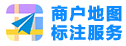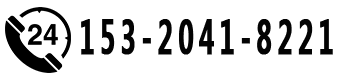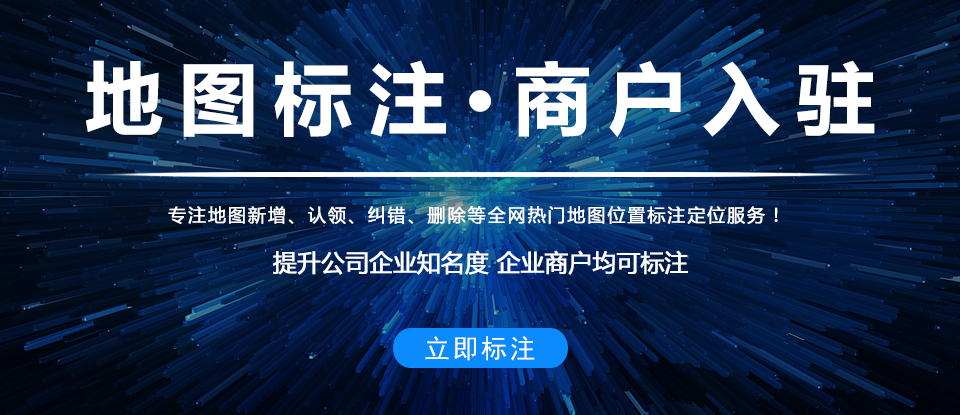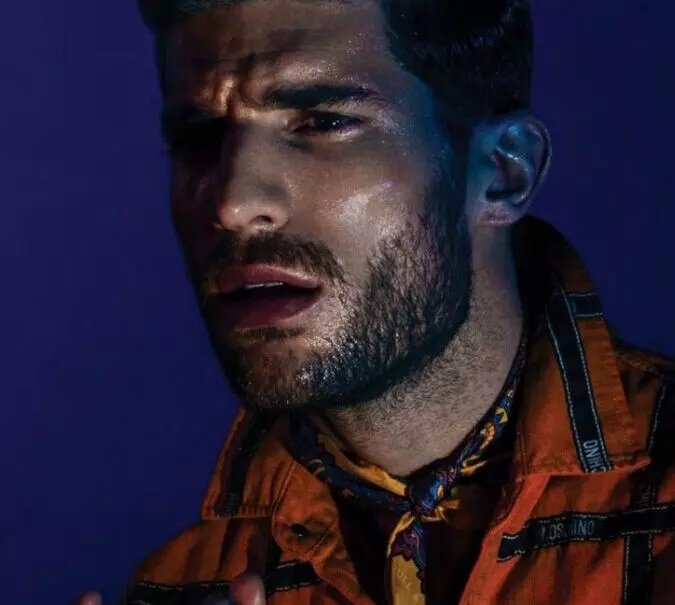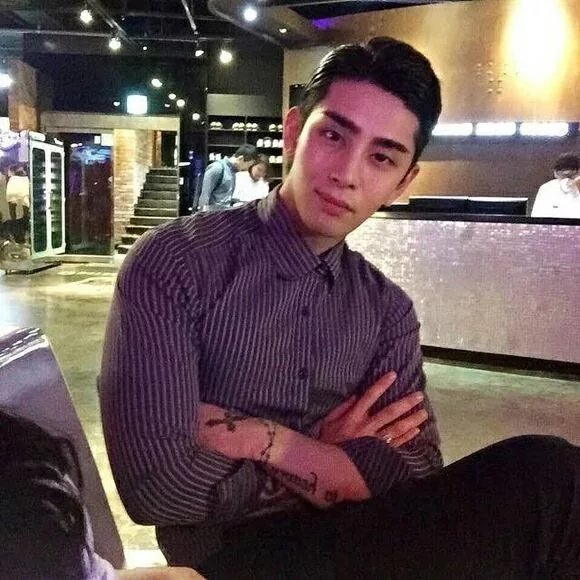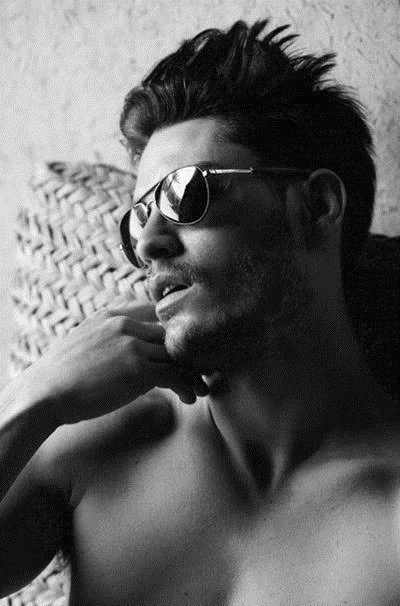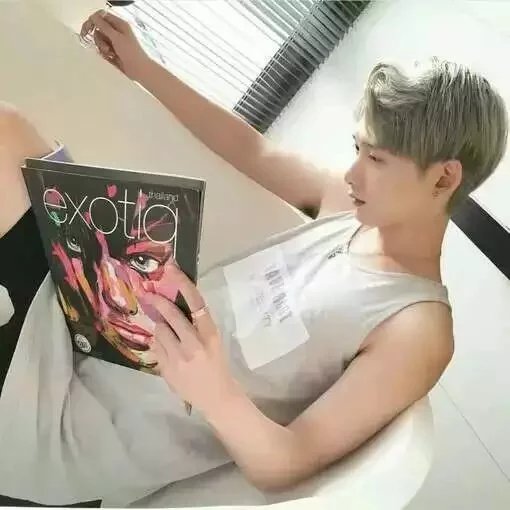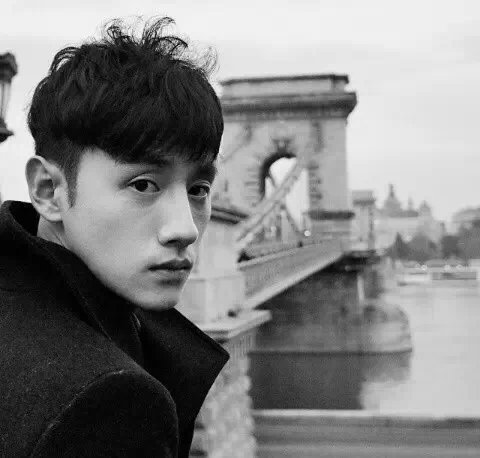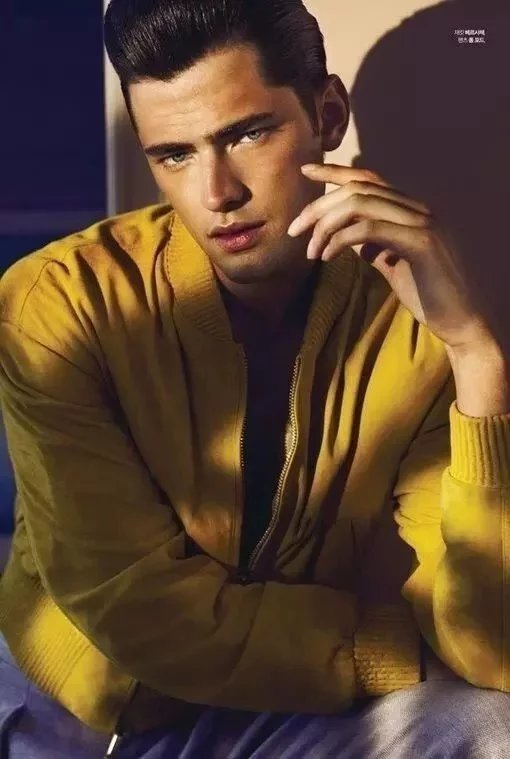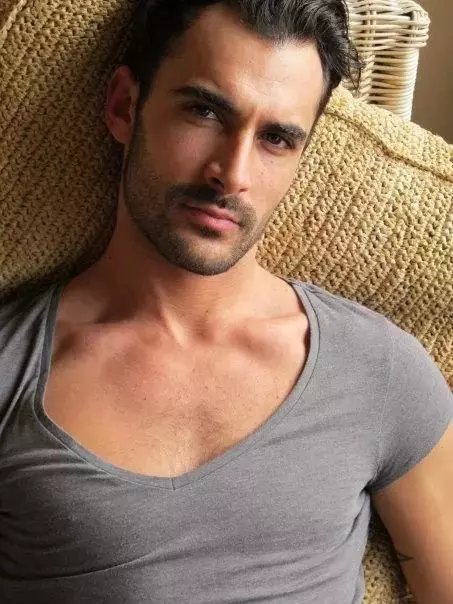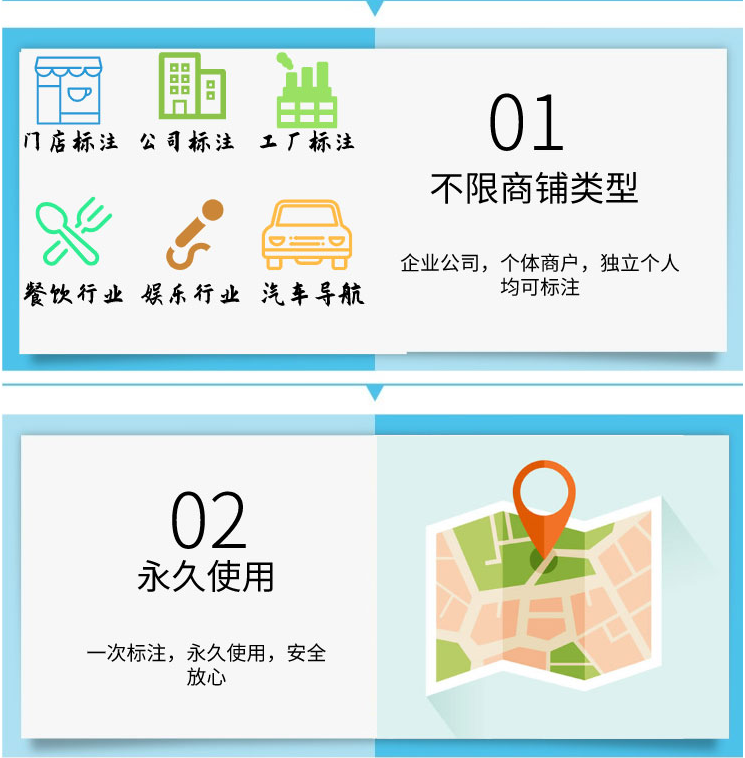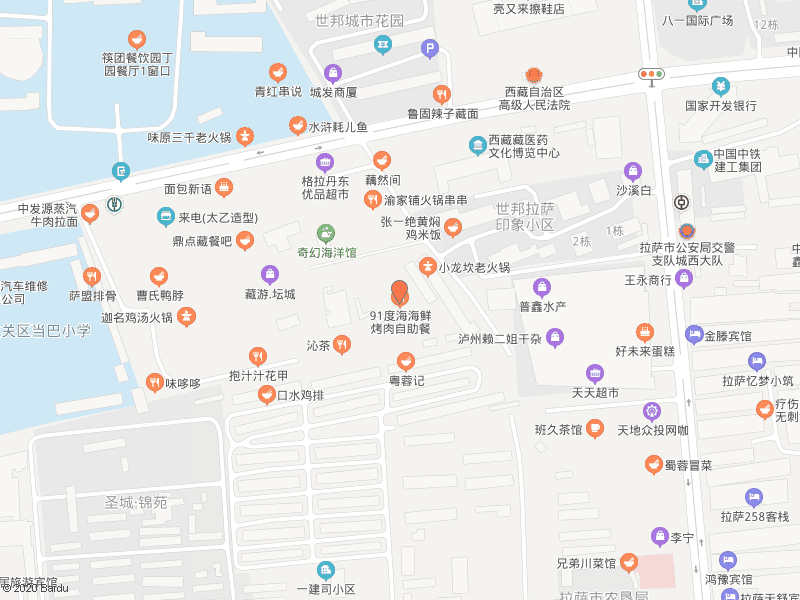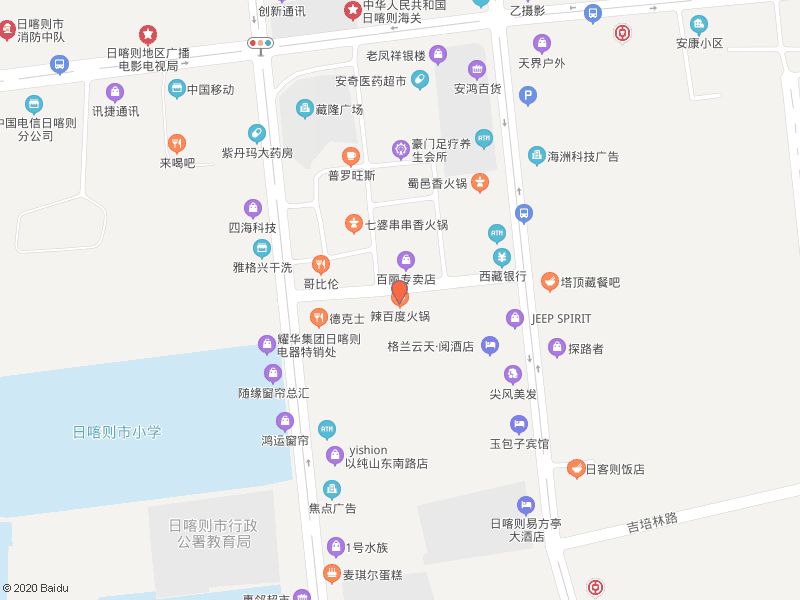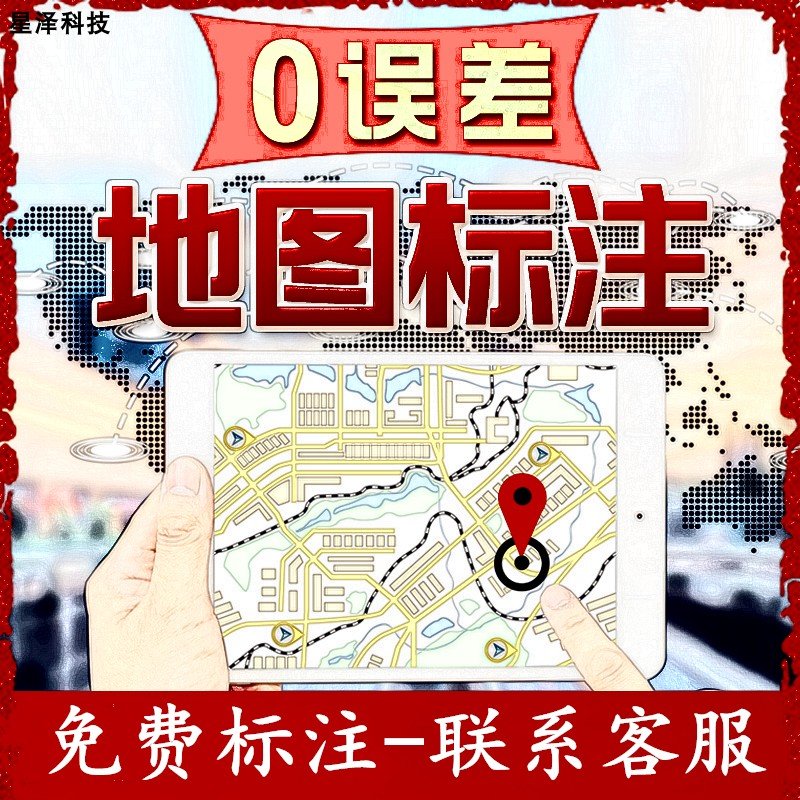如何在地图上添加标注
一、环境介绍 1,最近在与一家地图厂家做地图对接,对方用的是在ArcGIS地图上做的二次开发,给我的API也是官方的API,我需要在他们地图上实现我们自己公司的一些功能(比如说:添加标记,标注中心等功能),因为环境问题,所以目前只能使用官方在线地图demo实现,下面是我整理的如何实现在ArcGIS在线地图上添加标注。
2.地图:ArcGIS官方在线地图,ArcGIS Javascript API版本:
3.9
3.软件截图一(在地图上点击后添加的标注标记,点击标注标记后弹出的详细信息):
二、操作步骤
1.下面是我的代码(点击地图就可以添加一个标注标记,点击标注标记就可以显示详细信息): <!DOCTYPE > <> <head> <meta http-equiv="Content-Type" content="text/; charset=utf-8"> <meta name="viewport" content="initial-scale=1, maximum-scale=1, user-scalable=no"> <title></title> <link rel="stylesheet" href="链接"> <style> , body, #map { height: 100%; width: 100%; margin: 0; padding: 0; } #controls { background: #fff; box-shadow: 0 6px 6px -6px #999; color: #444; font-family: sans-serif; height: auto; left: 1em; padding: 1em; position: absolute; top: 1em; width: auto; z-index: 40; } #controls div { padding: 0 0 1em 0; } </style> <script src="链接"></script> <script> var map, graphicLayer; //标记数组 var allMarkers = []; require([ "esri/map", "esri/geometry/Circle", "esri/symbols/SimpleFillSymbol", "esri/graphic", "esri/layers/GraphicsLayer", "dojo/dom", "dojo/dom-attr", "dojo/domReady!" ], function( Map, Circle, SimpleFillSymbol, Grahpic, GraphicsLayer, dom, domAttr ) { map = new Map("map", { basemap: "streets", center: [120.741, 30.39], slider: false, zoom: 2 }); //创建图层 graphicLayer = new GraphicsLayer(); //把图层添加到地图上 map.addLayer(graphicLayer); map.on("click", function(e) { addMarker(e.mapPoint.x, e.mapPoint.y); }); map.showZoomSlider(); }); function addMarker(xx, yy) { //设置标注的经纬度 //方法一 var pt = new esri.geometry.Point(xx, yy, map.spatialReference); //方法二 // var pt = new esri.geometry.geographicToWebMercator(new esri.geometry.Point({ // "x": 11
8.0605760000, // "y": 3
6.8424320000, // "spatialReference": { "wkid": 102113 } // })); //设置标注显示的图标 //var symbol = new esri.symbol.SimpleMarkerSymbol(); var symbol1 = new esri.symbol.PictureMarkerSymbol("images/iconA_3
2.png", 25, 25); //要在模版中显示的参数 var attr = { "address": "山东省淄博市张指路人地图标注服务中心区" }; //创建模版 var infoTemplate = new esri.InfoTemplate("标题", "地址:${address}"); //创建图像 var graphic = new esri.Graphic(pt, symbol1, attr, infoTemplate); //把图像添加到刚才创建的图层上 graphicLayer.add(graphic); setMapCenter(xx, yy , 1); } function setMapCenter(xx, yy , level) { var nt = new esri.geometry.Point(xx, yy, map.spatialReference); map.centerAndZoom(nt, level); } //添加标注 function mapAddOverLay(xx, yy, id, labelname) { var nt = new BMap.Point(xx, yy); var marker = new BMap.Marker(nt); map.addOverlay(marker); //添加标注 allMarkers.push(marker); //记录覆盖物句柄 if (labelname != "") { var label = new BMap.Label(labelname, { offset: new BMap.Size(20, -10) }); marker.setLabel(label); //添加Label } //添加标注回调 addOverlayCallback(marker, xx, yy, id); } </script> </head> <body> <div id="map"></div> <!--<div id="controls"> <div>Click the map.</div> <input type="checkbox" id="geodesic"> <label for="geodesic">Geodesic?</label> </div> --> </body> </>
如何在地图上添加商户地址?
1、在电脑端打开地图官网,点击右上角的“商户标注”登录您的帐号,点击添加新标注按钮。
2、然后在左边新增栏的商户名称输入您的商户名进行搜索,右边会跳转搜索结果“没有找到想要商户,新增一个。”
3、然后将跳转的负面左边栏带红*栏依次按要求详细如实填写。街道位置栏需写下详细地址信息(精确到门牌号码)再标注,右边小地图会显示标注点。地图版本
8.1
4.0,可直接打开地图,点击上报,新增,新增地点,开启我是该地商户按钮,然后按页面填写相关信息,提交即可。标注成功后在地图中可搜索到,但在地图上未能显示,原因是商户是否显示在地图上取决于您的信息的热门程度,用户关注度,地理位置等因素,而不是人工干预的结果。计算机会在每次更新地图时,重新计算哪些数据可以显示在地图上。
如何在某城市地图标注600个门指路人地图标注服务中心地址
1.填写信息:批量标注模版,填写标注信息。
2.同时还需要提供商家营业执照、税务登记证图片,以及联系电话。
3.如需认领商铺特别说明:如果您需要认领这些商铺,请在邮件里说明,并告知您用于认领商铺的账号。只有在商铺中心完成完善信息操作的账号才能认领商铺。 批量标注如何拾取坐标 在地图上用鼠标左键单击地图,就能将该点坐标显示在地图右上角的Input框中,然后点击复制按钮,该点坐标就复制成功了。 注:批量标注最快捷的方法是找美基营销在线工作人员帮忙标注,提供需要标注的信息和资料即可。 批量标注信息模版填写规范 商铺名称 标注商铺的官方名称,如果是连锁品牌分指路人地图标注服务中心用()标识,如"金汉斯(国展指路人地图标注服务中心)";不能出现乱码、空格、标点、不明字符,不能超过 20 个汉字。 标注地点所在的省级行政单位,需写明省、市、自治区,如"安徽省"、"内蒙古自治区"。 城市 标注地点所在的市级行政单位,需写明市、自治州、盟,如"青岛市"、"锡林格勒盟"。 区县 标注城市所在城市的下辖区县,需写明区、县,如"海淀区"。 详细地址 商铺详细地址,精确到门牌号,不能出现乱码、空格、标点、不明字符,不超过 50 个汉字, 如:"上海市静安区
1.后台地图标点适用于什么样的群体? 答:这款产品主要面向自己标注大量信息的用户。如果你有几千条、几万条、甚至几十万条数据需要标注,我们为您提供专业后台进行批量标注,一次可以导入5000条数据。查看后台使用说明
2.什么是必传参数? 答:代码中必传参数:nid(标点的值)、cid(您的用户名)、tid(用户模版编号,不需修改)。只有正确配置这些参数地图才能正常显示,否则,地图不显示。
3.怎么在后台标点? 答:详情参看后台标点使用说明
4.我使用的是后台地图标点,我要怎么获取这些nid? 答:在ERS后台的“标注及管理”那里有一个导出的按钮,您可以导出您标注过的所有信息的nid。进入ERS后台获取Nid
如何在某城市地图标注600个门指路人地图标注服务中心地址
1.后台地图标点适用于什么样的群体? 答:这款产品主要面向自己标注大量信息的用户。如果你有几千条、几万条、甚至几十万条数据需要标注,我们为您提供专业后台进行批量标注,一次可以导入5000条数据。查看后台使用说明
2.什么是必传参数? 答:代码中必传参数:nid(标点的值)、cid(您的用户名)、tid(用户模版编号,不需修改)。只有正确配置这些参数地图才能正常显示,否则,地图不显示。
3.怎么在后台标点? 答:详情参看后台标点使用说明
4.我使用的是后台地图标点,我要怎么获取这些nid? 答:在ERS后台的“标注及管理”那里有一个导出的按钮,您可以导出您标注过的所有信息的nid。进入ERS后台获取Nid
如何在地图上查到我的门指路人地图标注服务中心
如何在地图上发布自己的门指路人地图标注服务中心信息
服装指路人地图标注服务中心的门指路人地图标注服务中心地址怎么标注在地图上?
如何在某城市地图标注600个门指路人地图标注服务中心地址
需至少达到10家指路人地图标注服务中心才可以申请批量标注
申请批量标注流程
1.填写信息:批量标注模版,填写标注信息。
2.同时还需要提供商家营业执照、税务登记证图片,以及联系电话。
3.如需认领商铺特别说明:如果您需要认领这些商铺,请在邮件里说明,并告知您用于认领商铺的账号。只有在商铺中心完成完善信息操作的账号才能认领商铺。
批量标注如何拾取坐标
在地图上用鼠标左键单击地图,就能将该点坐标显示在地图右上角的Input框中,然后点击复制按钮,该点坐标就复制成功了。
注:批量标注最快捷的方法是找美基营销在线工作人员帮忙标注,提供需要标注的信息和资料即可。
批量标注信息模版填写规范
商铺名称
标注商铺的官方名称,如果是连锁品牌分指路人地图标注服务中心用()标识,如"金汉斯(国展指路人地图标注服务中心)";不能出现乱码、空格、标点、不明字符,不能超过 20 个汉字。
标注地点所在的省级行政单位,需写明省、市、自治区,如"安徽省"、"内蒙古自治区"。
城市
标注地点所在的市级行政单位,需写明市、自治州、盟,如"青岛市"、"锡林格勒盟"。
区县
标注城市所在城市的下辖区县,需写明区、县,如"海淀区"。
详细地址
商铺详细地址,精确到门牌号,不能出现乱码、空格、标点、不明字符,不超过 50 个汉字, 如:"上海市静安区
2.什么是必传参数?答:代码中必传参数:nid(标点的值)、cid(您的用户名)、tid(用户模版编号,不需修改)。只有正确配置这些参数地图才能正常显示,否则,地图不显示。
3.怎么在后台标点?答:详情参看后台标点使用说明
4.我使用的是后台地图标点,我要怎么获取这些nid?答:在ERS后台的“标注及管理”那里有一个导出的按钮,您可以导出您标注过的所有信息的nid。进入ERS后台获取Nid
如何在某城市地图标注600个门指路人地图标注服务中心地址
1.填写信息:批量标注模版,填写标注信息。
2.同时还需要提供商家营业执照、税务登记证图片,以及联系电话。
3.如需认领商铺特别说明:如果您需要认领这些商铺,请在邮件里说明,并告知您用于认领商铺的账号。只有在商铺中心完成完善信息操作的账号才能认领商铺。 批量标注如何拾取坐标 在地图上用鼠标左键单击地图,就能将该点坐标显示在地图右上角的Input框中,然后点击按钮,该点坐标就成功了。 注:批量标注最快捷的方法是找美基营销在线工作人员帮忙标注,提供需要标注的信息和资料即可。 批量标注信息模版填写规范 商铺名称 标注商铺的官方名称,如果是连锁品牌分指路人地图标注服务中心用()标识,如"金汉斯(国展指路人地图标注服务中心)";不能出现乱码、空格、标点、不明字符,不能超过 20 个汉字。 标注地点所在的省级行政单位,需写明省、市、治区,如"安徽省"、"内蒙古治区"。 城市 标注地点所在的市级行政单位,需写明市、治州、盟,如"青岛市"、"锡林格勒盟"。 区县 标注城市所在城市的下辖区县,需写明区、县,如"海淀区"。 详细地址 商铺详细地址,精确到门牌号,不能出现乱码、空格、标点、不明字符,不超过 50 个汉字, 如:"上海市静安区
如何在地图上发布自己的门指路人地图标注服务中心信息
如何在地图上定位门指路人地图标注服务中心的名称?
怎么把门指路人地图标注服务中心地址放到地图上
1、首先在个人地图聊天框中,点击发送信息右下角的那个加好,然后弹出一个“位置”按钮,如下图所示。
2、点击“位置”按钮进入,然后点击“发送位置”按钮,如下图所示。
3、点击“发送位置”按钮之后,弹出的是你自己的当前位置,如果你就像发送这个位置的话,点击右上角的发送按钮,如下图所示。
4、如果你不想发送当前的位置,想发送其他的位置的话,点击右上角的“放大镜”图标,然后输入地址,如下图所示。
5、等到搜出来位置之后,找到你要发送的位置,然后点击右上角的“发送”按钮,如下图所示。
6、发送成功之后,如下图显示所示,显示你需要发送的位置,别人就能够看到,同时也能够导航过去。 如果搜不到你需要的位置的话,自己可以移动标注进行标注,然后发送出去。 希望我的回答能够帮助到您,如有疑问请追问,望采纳!